无论是学生党还是职场人士,对PDF文件肯定都不陌生,我们在工作和学习中经常需要将文件保存为PDF格式,可是万一想编辑点什么就有点困难了,例如图片的提取,这可是难倒了不少小伙伴啊!没关系!今天小编就要来分享大家一些小技巧,轻轻松松就能将PDF文件中的图片提取出来~
一、Word提取法
1、Word打开
第一个方法很简单,不过对工具有一点要求,那就是需要高版本的Word,用2010版之后的Word直接打开PDF文件,另存为Word即可,这样它就可以跟Word一样进行编辑了!
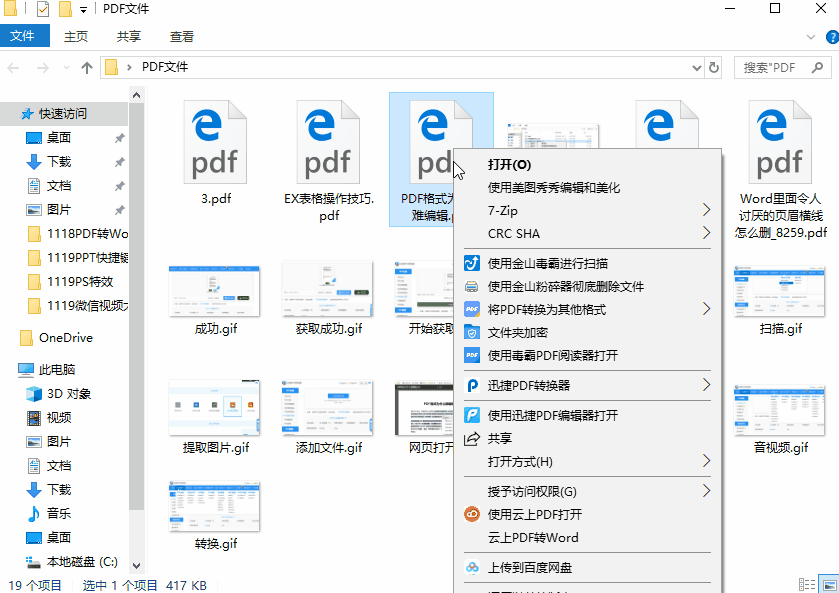
2、提取图片
打开之后我们直接将图片复制出来即可,如果图片很多的话可以将文件另存为网页格式。
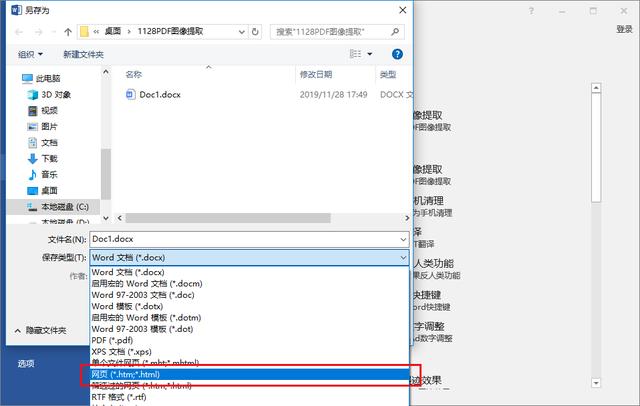
然后就会生成一个文件夹,在这个文件夹中我们就可以看到所有的图片都被提取出来了!
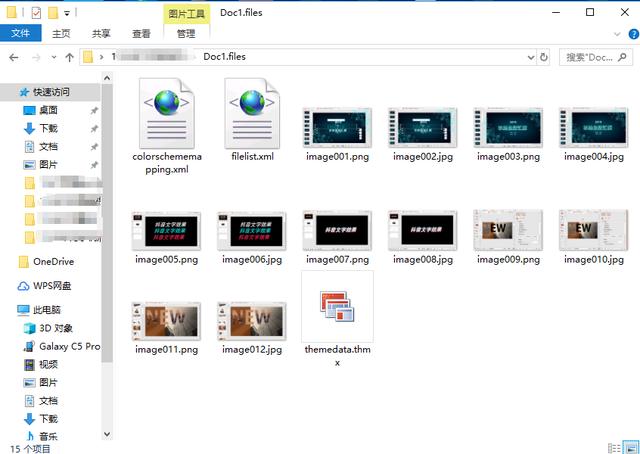
二、截图法
1、网页打开
如果你没有高版本的Word的话,那该怎么办呢?简单,我们用任意一个浏览器打开PDF文件,这样文件的内容就可以在网页上进行浏览了!
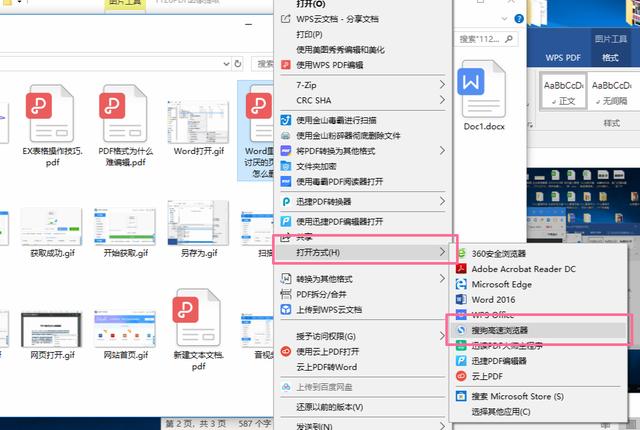
2、截图
文字可以直接复制出来,图片的话我们可以截图保存到电脑中!
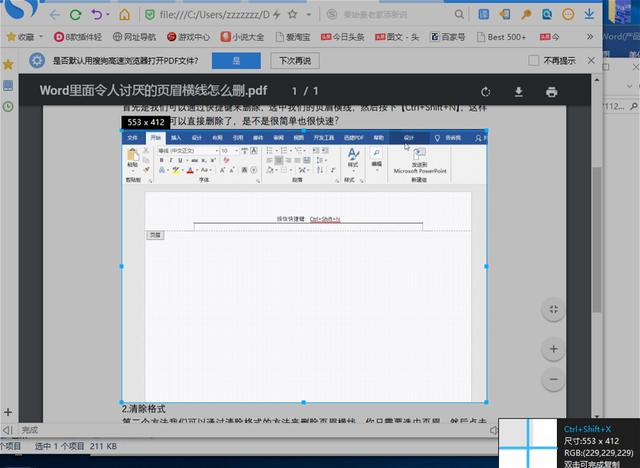
三、工具提取法
1、工具网站
如果文件很多的话,一个一个提取就太累了,我们需要借助一些工具来快速提取,小编用的是一个工具网站——【迅捷PDF编辑器在线端】。
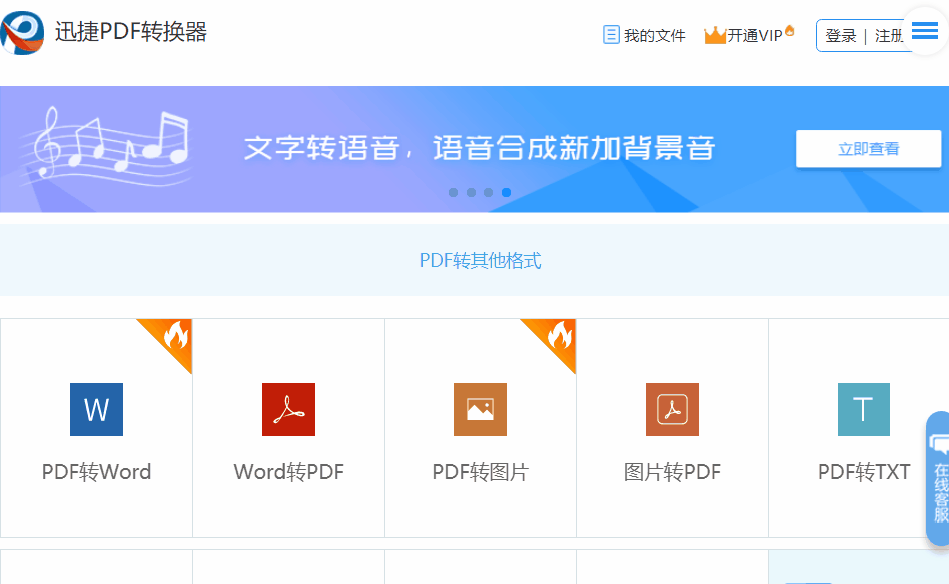
2、PDF图片获取功能
进入这个网站,点击【PDF图片获取】功能,将文件添加上来~
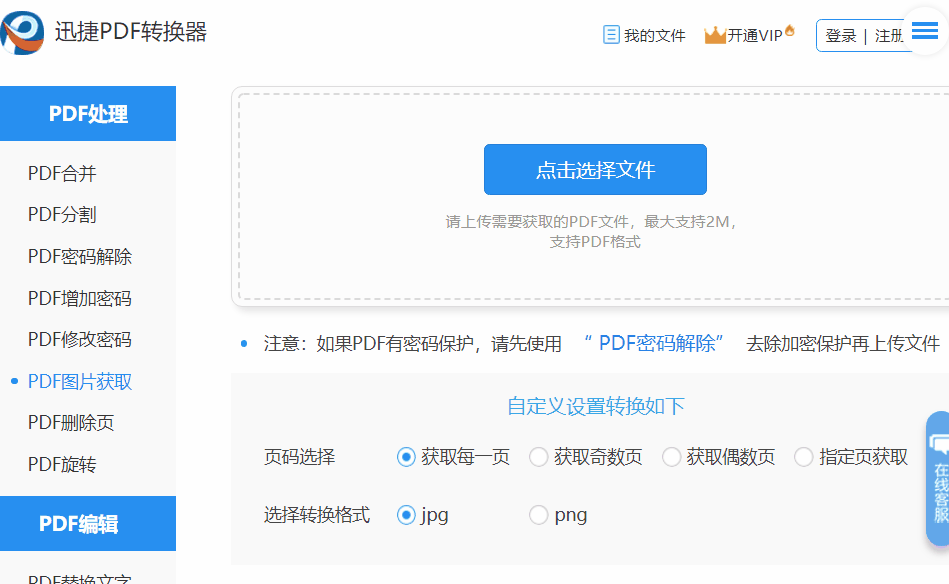
点击【立即转换】,即可快速将图片提取出来了!
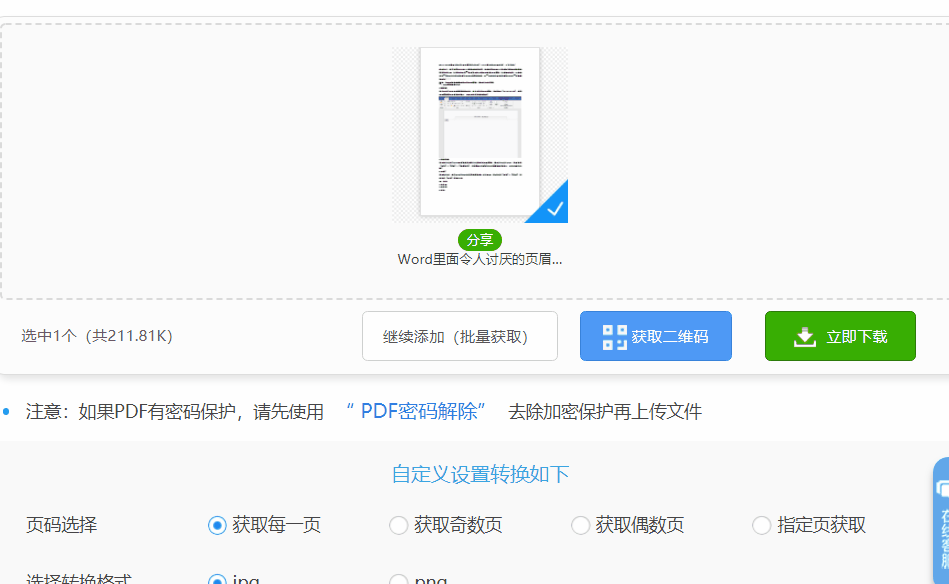
好啦,这就是小编今天要分享的内容啦,你还知道哪些跟快捷的方法吗?欢迎在评论区分享哦!





















 1292
1292











 被折叠的 条评论
为什么被折叠?
被折叠的 条评论
为什么被折叠?








